Πώς να αφαιρέσετε τις συχνές επαφές στο WhatsApp 2022
Όταν προσπαθείτε να μοιραστείτε κάτι στο WhatsApp, εικόνα προς τα εμπρός, ή άλλα μηνύματα εμφανίζεται μια οθόνη που εμφανίζει συχνές και πρόσφατες επαφές. Ακολουθήστε αυτόν τον οδηγό εάν θέλετε να διαγράψετε μια συγκεκριμένη επαφή ή ομάδα από τις Συχνές Επικοινωνίες στο WhatsApp.
Περιεχόμενα
Τι είναι οι συχνές επαφές;
Λοιπόν, μπορεί να το έχετε ήδη δει, αλλά για να γίνει πιο σαφές μπορείτε να το διαβάσετε. Κατά την προώθηση οποιουδήποτε μηνύματος, εμφανίζεται μια οθόνη όπου έχετε την επιλογή να επιλέξετε τις επαφές. Εδώ θα δείτε μια ενότητα κάτω από την οποία οι συνομιλίες με τις περισσότερες επαφές θα βρίσκονται εκεί, όπως φαίνεται στο παρακάτω στιγμιότυπο οθόνης.

Οι επαφές/ομάδες που εμφανίζονται στο Συχνή επικοινωνία το τμήμα υπολογίζεται από το υψηλότερο αριθμός μηνυμάτων από μια συγκεκριμένη επαφή στο WhatsApp. Έτσι, οι κορυφαίες επαφές/ομάδες με τον μεγαλύτερο αριθμό μηνυμάτων εμφανίζονται στην οθόνη που εμφανίζεται κατά την προώθηση μηνυμάτων WhatsApp.
Επιτρέψτε μου να είμαι ειλικρινής, αυτή η οθόνη ήταν πολύ χρήσιμη για την εξοικονόμηση χρόνου κατά την προώθηση μηνυμάτων. Ωστόσο, μπορεί να υπάρχουν χρήστες που θα ήθελαν να αποκρύψουν συγκεκριμένες επαφές/ομάδες από αυτήν την οθόνη.
Απόκρυψη επαφής από τις συχνές επαφές στο WhatsApp
Οι πρόσφατες συνομιλίες η ενότητα εμφανίζει τις πιο πρόσφατες επαφές/ομάδες με τις οποίες είχατε συνομιλία. Λάβετε υπόψη ότι θα ακολουθήσετε μόνο την παρακάτω μέθοδο απόκρυψη επαφών από το Συχνή επικοινωνία Ενότητα. Για την ενότητα Πρόσφατες συνομιλίες, οι επαφές θα ωθηθούν προς τα κάτω στη λίστα, αλλά δεν θα διαγραφούν ή θα κρυφτούν.
Τώρα, για να αφαιρέσετε συγκεκριμένες επαφές από την οθόνη, θα πρέπει διαγράψτε τη συνομιλία των συγκεκριμένων επαφών.
Μπορεί να μην αισθάνεστε άνετα με την εκκαθάριση των συνομιλιών ή των συνομιλιών, καθώς μπορεί να περιέχουν χρήσιμες πληροφορίες, πολυμέσα ή μηνύματα. Εάν συμβαίνει αυτό, προτού συνεχίσετε, μπορείτε είτε να δημιουργήσετε ένα αντίγραφο ασφαλείας για τις συνομιλίες σας, το οποίο μπορεί να είναι ανακαινισμένο αργότερα (ή ακόμα σε διαφορετική συσκευή), ή email της συνομιλίας στον εαυτό σου.
Απλώς για να βεβαιωθείτε ότι το τελευταίο αντίγραφο ασφαλείας WhatsApp δεν έχει καταστραφεί σε περίπτωση που το σταμάτησες στη διαδικασία. Εάν είναι κατεστραμμένο, κάντε το backup άλλη μια φορά.
Τώρα, ακολουθήστε τα παρακάτω βήματα.
Για το iOS
1. Ανοίξτε το WhatsApp και σύρετε προς τα αριστερά στο όνομα της επαφής που θέλετε να αποκρύψετε. Επιλέγω Περισσότερες.
2. επιλέξτε Διαγραφή συνομιλίας από τη λίστα επιλογών ή μπορείτε επίσης να επιλέξετε Καθαρή συνομιλία.
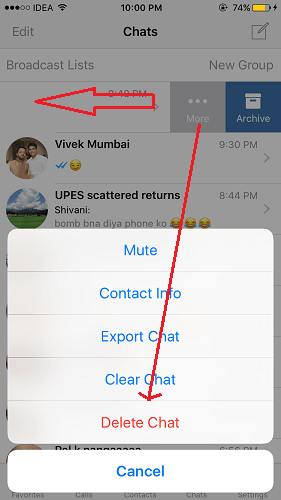
Καθώς δεν υπάρχει επιλογή Διαγραφής συνομιλίας για μια ομάδα, έτσι για να αποκρύψετε μια ομάδα θα πρέπει να χρησιμοποιήσετε Καθαρή συνομιλία επιλογή. Μπορείτε επίσης να το χρησιμοποιήσετε για να αποκρύψετε μια επαφή.
Υπάρχει μια άλλη εναλλακτική μέθοδος για να το κάνετε.
1. Επιλέξτε το ρυθμίσεις κάτω δεξιά.
2. Στη συνέχεια, ορίστε την επιλογή Χρήση δεδομένων και αποθήκευσης. Τώρα επιλέξτε από κάτω Χρήση αποθήκευσης.
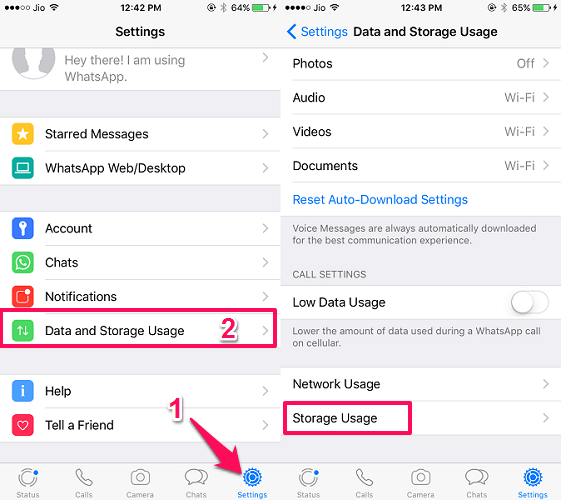
3. Στη συνέχεια θα σας δείξει όλες τις επαφές και τη μνήμη αποθήκευσης που έχουν πάρει για τις συνομιλίες. Επιλέξτε την επαφή/ομάδα για την οποία διαγράψατε τη συνομιλία.
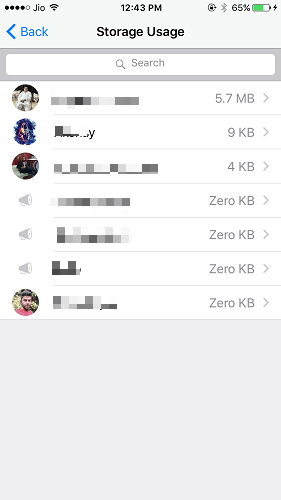
4. Και πάλι, στο κάτω μέρος, θα δείτε Διαχειριστείτε, αγγίξτε το. Μετά από αυτό, το WhatsApp θα επισημαίνει αυτόματα τις επιλογές που έχουν πάρει χώρο. Για π.χ. Κείμενο, Επαφές, Τοποθεσίες, Φωτογραφίες κ.λπ.
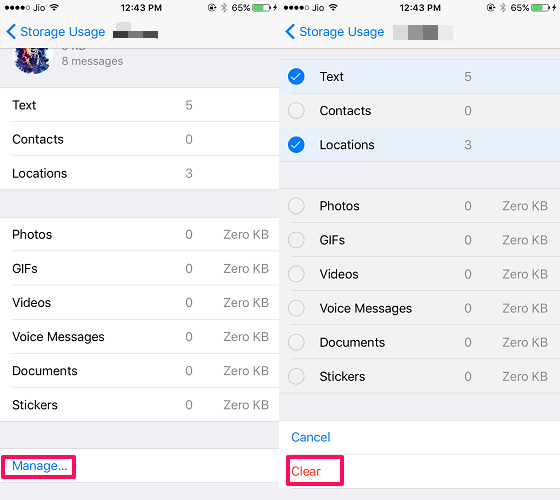
Τέλος, πατήστε Clear επιλογή στο κάτω μέρος. Αυτό θα ανανεώσει όλες τις συνομιλίες και θα μειώσει τα μηνύματα για τη συνομιλία που μόλις διαγράψατε. Με αυτό, η ομάδα ή η επαφή θα κρυφτεί από την ενότητα Συχνές επαφές. Σε περίπτωση που έχετε επαφές με τις οποίες συνομιλείτε τακτικά, αλλά λόγω πολλών μηνυμάτων, αυτές οι επαφές φαίνεται να μειώνονται στη λίστα συνομιλιών, μπορείτε απλά να καρφιτσώστε αυτή τη συνομιλία για να διατηρείται πάντα στην κορυφή ακόμα και όταν προέρχονται μηνύματα από άλλες επαφές.
Για αντρόιντ
Τα βήματα είναι τα ίδια για την επαφή και την ομάδα για Android. Το μόνο που χρειάζεται να κάνετε είναι Εκκαθάριση συνομιλίας και bingo η συνομιλία θα είναι κρυφή.
1. Ανοίξτε τη συνομιλία της επαφής/ομάδας που θέλετε να αποκρύψετε. Πατήστε στο 3 τελείες επάνω δεξιά και επιλέξτε Περισσότερες.
2. Μετά από αυτό, επιλέξτε Καθαρή συνομιλία.
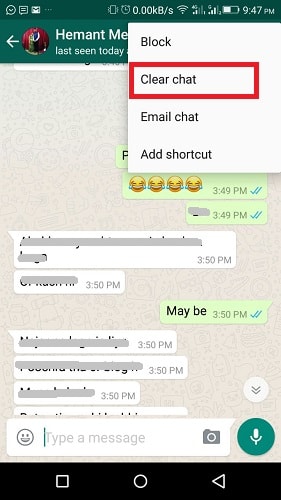
Μόλις γίνει αυτό, κλείστε την εφαρμογή WhatsApp και, στη συνέχεια, ανοίξτε την ξανά. Τώρα η επαφή/ομάδα που εμφανίστηκε στη λίστα Συχνές δεν θα είναι πλέον εκεί.
Εδώ είναι μια άλλη μέθοδος που μπορείτε να χρησιμοποιήσετε.
1. Πατήστε 3 κουκκίδες στην αρχική οθόνη και επιλέξτε ρυθμίσεις.
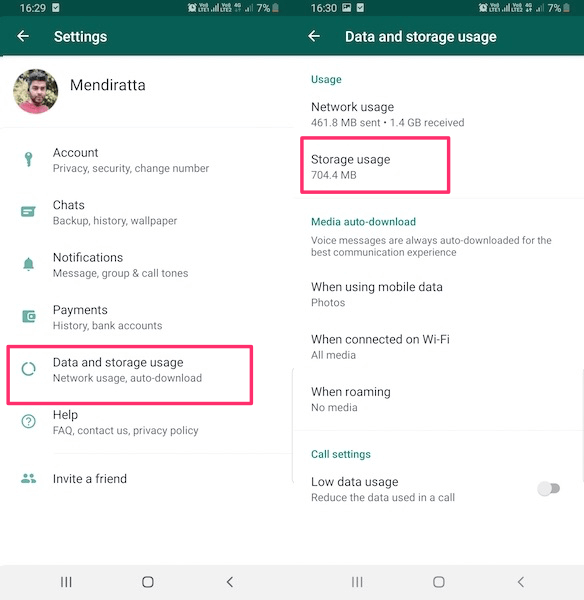
2. Στις ρυθμίσεις, επιλέξτε Χρήση δεδομένων και αποθήκευσης.
3. Στη συνέχεια, επιλέξτε Χρήσης του χώρου αποθήκευσης.
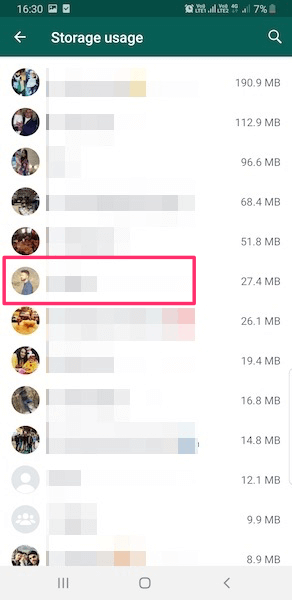
4. Τώρα, επιλέξτε την επιθυμητή συνομιλία.
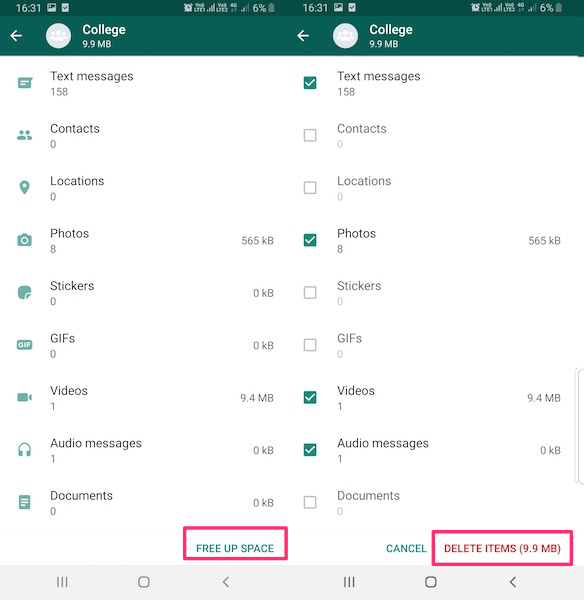
5. Στο κάτω μέρος, θα δείτε Ελεύθερος χώρος. Αγγίξτε το.
6. Τέλος, πατήστε Διαγραφή αντικειμένων και επιβεβαιώστε.
Ολοκληρώνοντας
Αυτό λοιπόν ήταν ένα προσεγμένο μικρό κόλπο για να αφαιρέσετε τις επαφές από την ενότητα Συχνές. Το ευχόμαστε αυτό το λίγο Το κόλπο WhatsApp σε βοήθησε. Αν το έκανε τότε μην ξεχάσετε να το μοιραστείτε με τους φίλους σας. Για οποιεσδήποτε συμβουλές, προτάσεις ή απορίες, αφήστε μια γραμμή στα σχόλια παρακάτω.
πρόσφατα άρθρα